エクエルで、QRコードを作成するコントロールがあります。
最近はスマホ・タブレットでQRコードを読み込む時がよくあります。エクセルでもQRコードを作成することが出来ます。

Office2013から対応してるよ
詳細動画はこちらです。
QRコードを作成
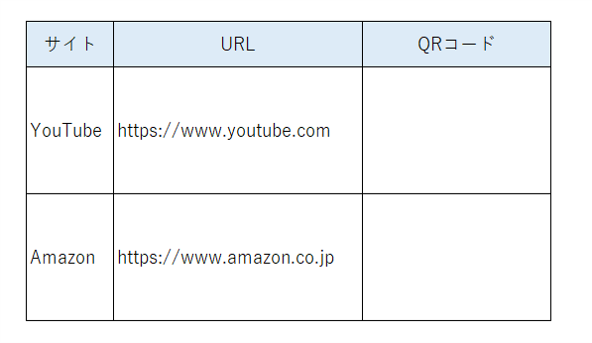
この様な表があります。一番右のセルにQRコードを作成していきたいと思います。
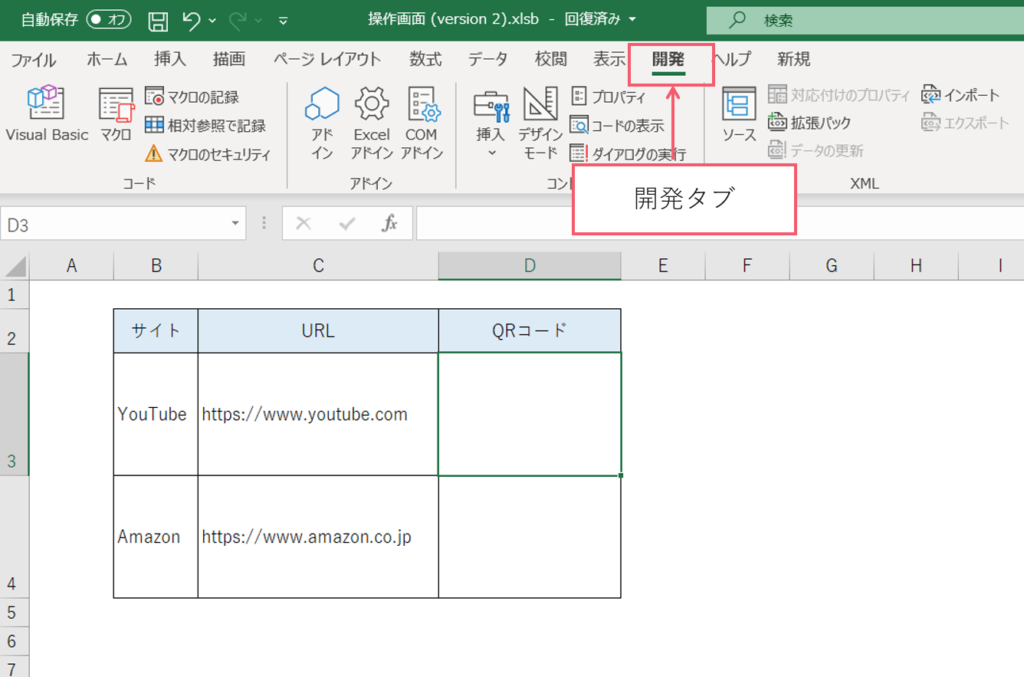
開発タブを表示させて下さい。
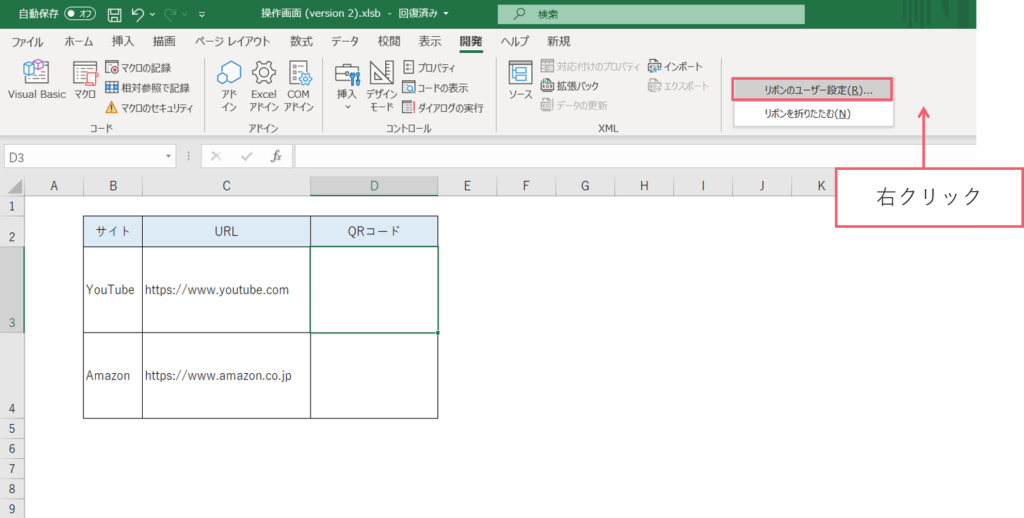
開発タブがない方は空いている所を右クリックしてください。
リボンのユーザ設定が出てきます。
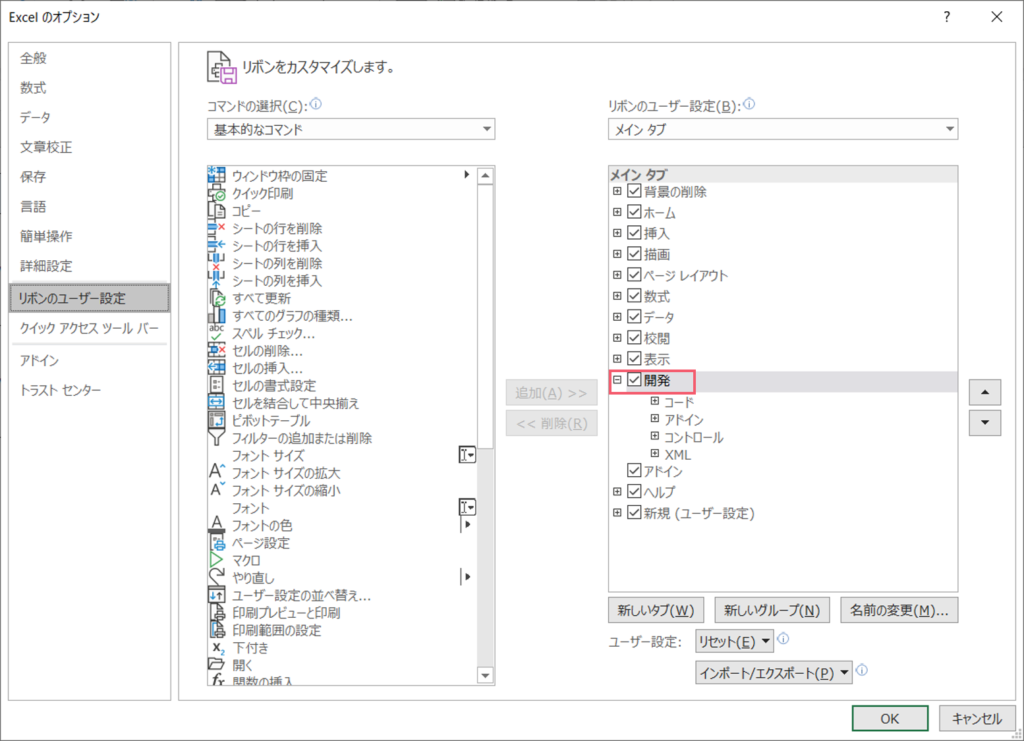
開発タブにチェックを入れてください。
するとタブに開発タブが追加されます。
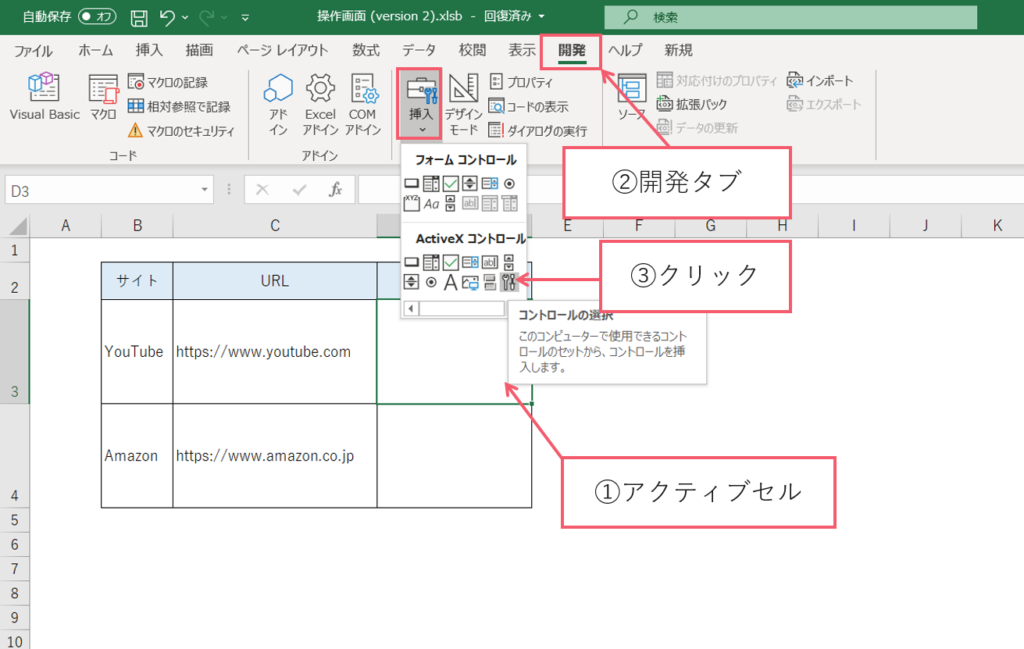
① D3をアクティブセルにしてください。
② 【開発タブ】をクリックしてください。
③ 挿入の▼からコントロールの選択をクリックしてください。
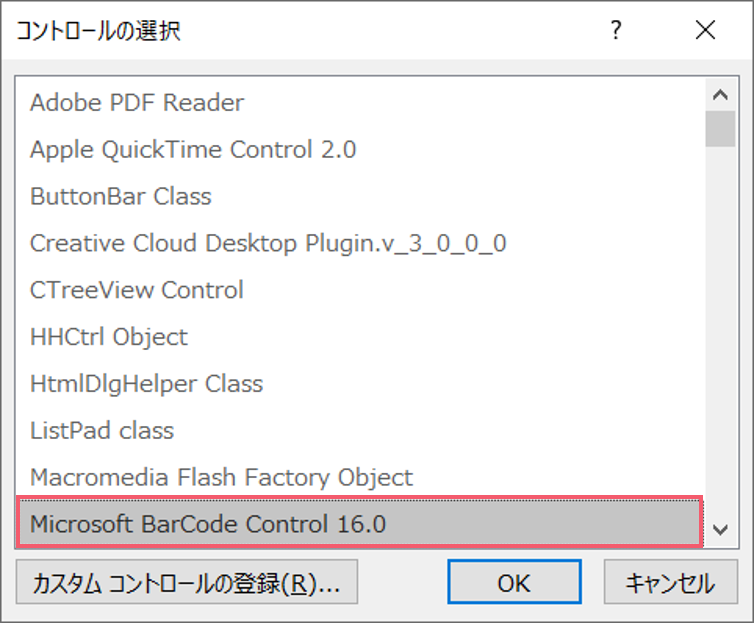
するとこの様なボックスが出てきますので、上記にを選択してください。
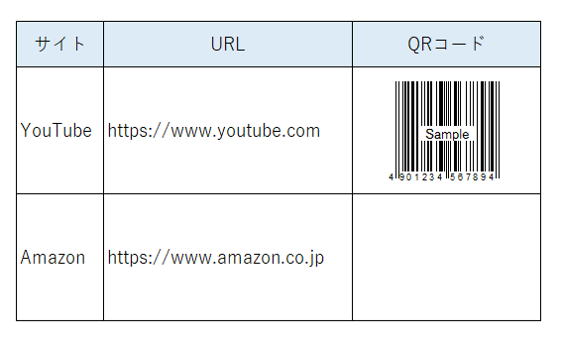
セルの上でドラックするとこの様になります。
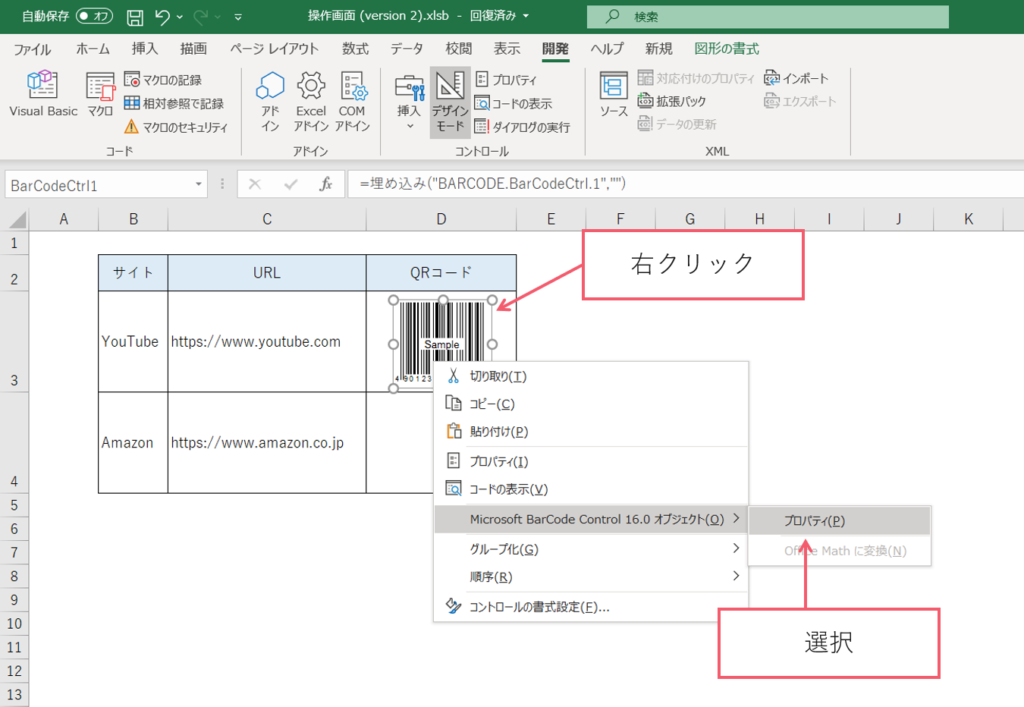
バーコードを右クリックしてプロバティを選択してください。
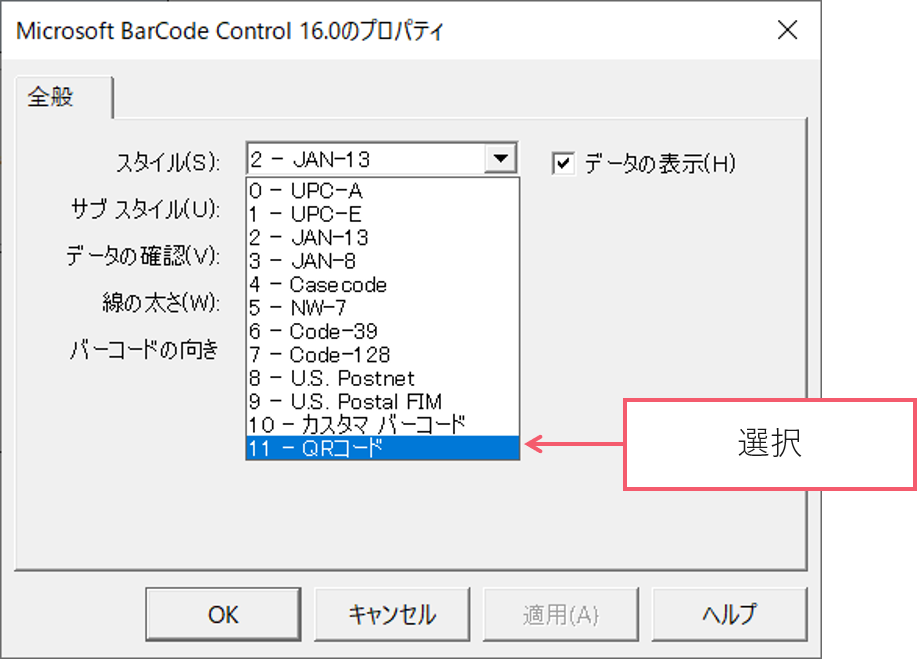
するとこの様なボックスが出てきます。11のQRコードを選択してください。
OKボタンを押してください。
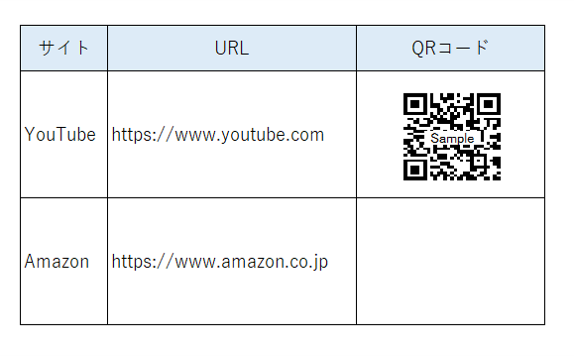
この様になりました。

右クリックのプロバティを選択してください。
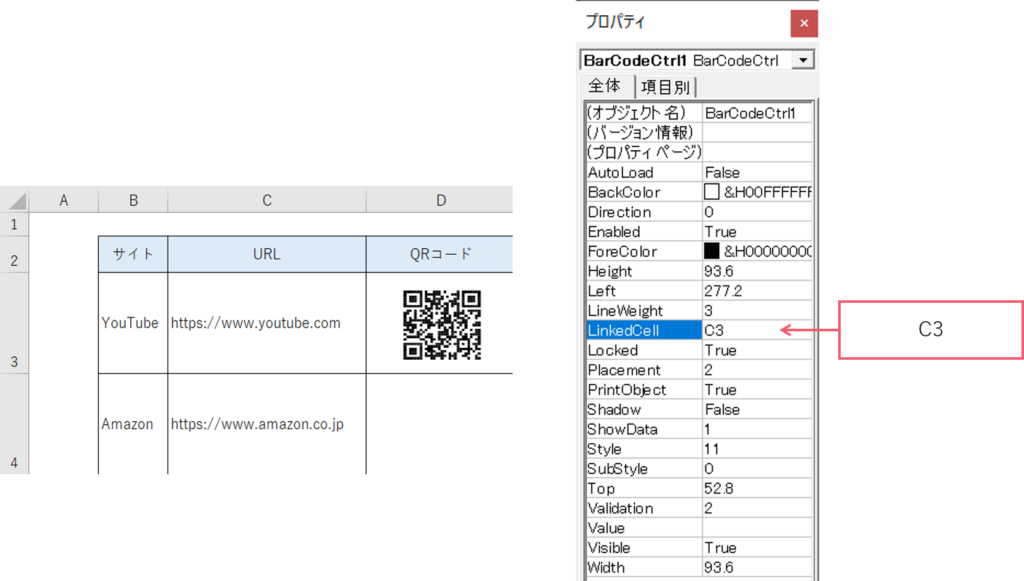
セルのURLのC3と入力してください。リンクするサイトを指定できます。
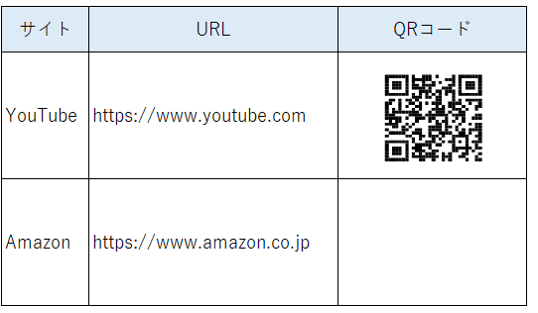
この様にQRコードが作成出来ました。スマホでも読み取れます。
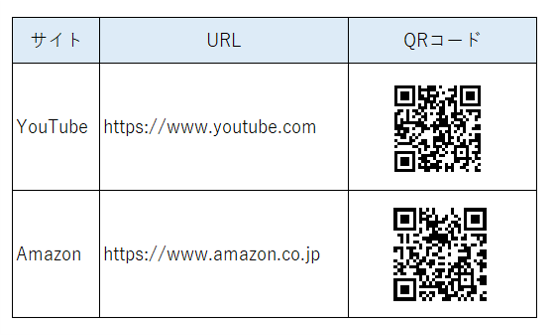
Amazonのサイトも同じようにしてください。
画像にして保存
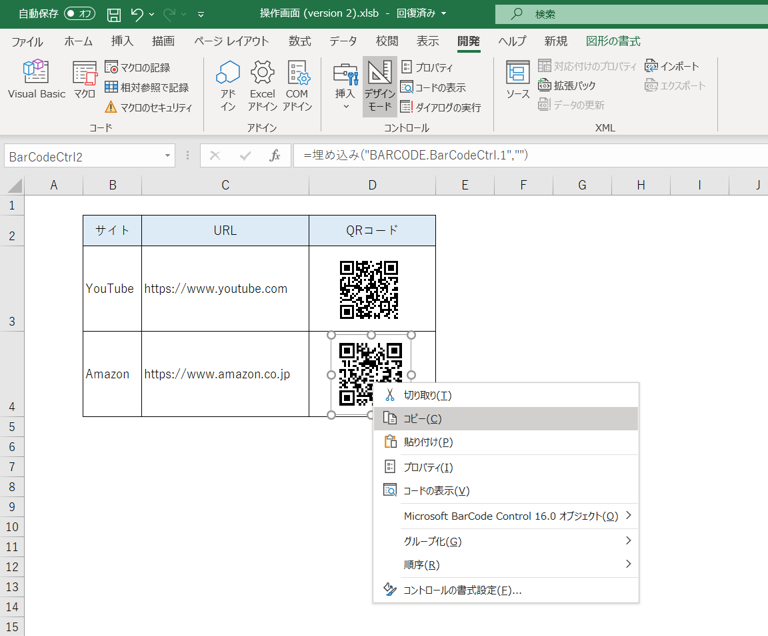
QRコードをコピーしてください。
PowerPointを立ち上げます。
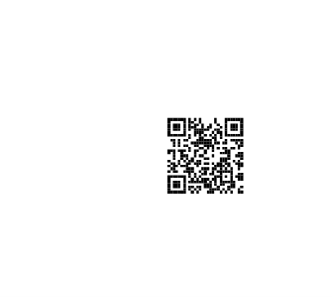
PowerPointのスライドに張り付けてください。
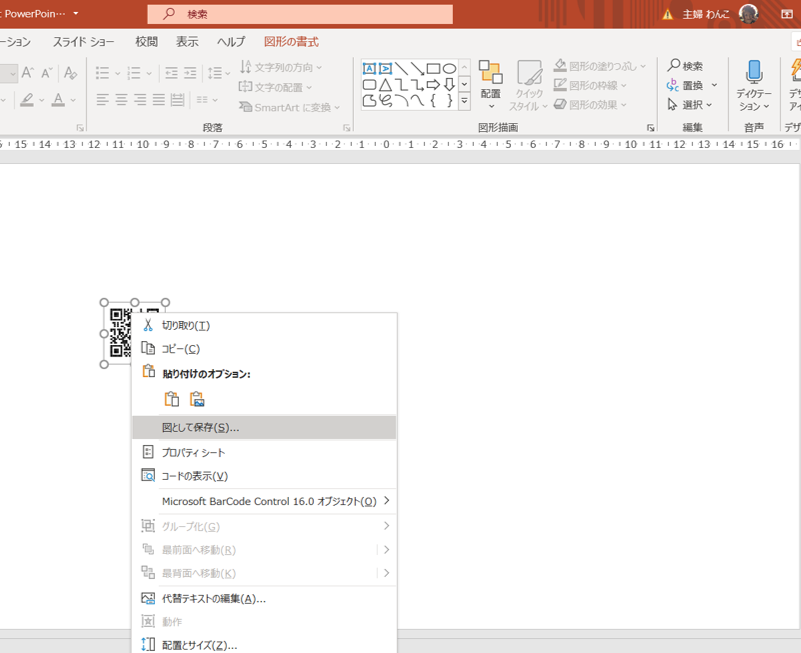
右クリックの図として保存をおしてください。
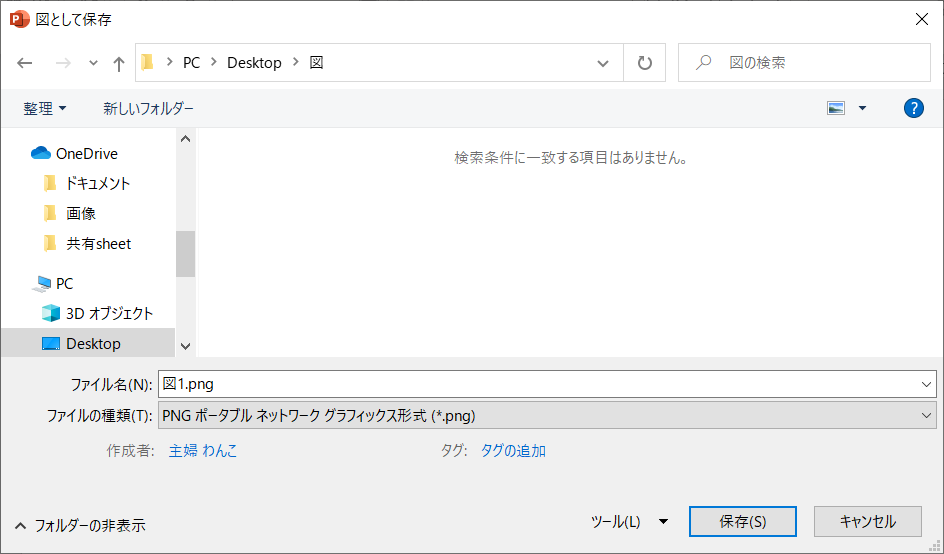
自分の分かる所に名前を付けて保存してください。
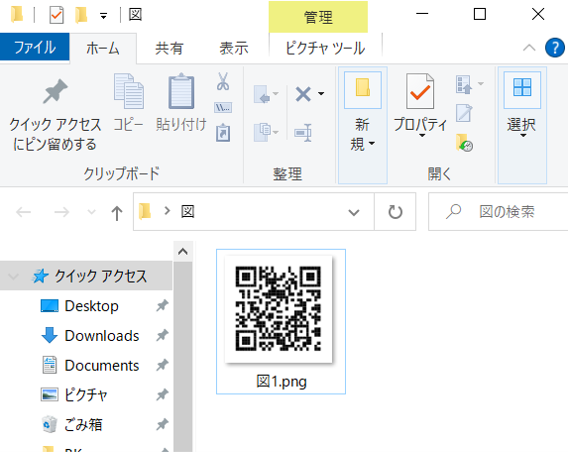
図として保存されました。




コメント